

ランチア・テーマ修理日記
LANCIA THEMA TURBO 16v
2005年4月19日
ePERをマックで使う
フィアットグループの車のパーツリストはePERというDVDにまとめられています。
このパーツリストDVDが一枚あればフィアット、ランチア、アルファロメオ、フィアット商業車のすべての部品を検索できます。
日本語にも対応していて、部品の価格(ガレイタの価格とはちょっと違うけれど)も調べられるので便利です。
とても素晴らしいものですが、ウインドウズ用なのです。このためにわざわざウインドウズマシンを買うのも悔しいです。
僕はマックユーザーなのでこのDVDを閲覧するにはちょっと苦労しますが、以下のような設定で問題なく閲覧可能で印刷も可能です。
僕のマック環境は
メインマシン:ibook600
OS:Mac OS 10.3.9
ネットワーク接続:AirMac使用
プリンタ接続:AirMacExpressにUSB接続(ランデブープリンタ)
この環境にヴァーチャルPC6.1.1をインストールしてウインドウズXPプロフェッショナルを動かします。
ヴァーチャルPC上のウインドウズXPにePERをインストールすれば閲覧可能になります。
内容を印刷するにはさらに以下の設定が必要です。
ヴァーチャルPCの環境設定
(マックのランデブープリンタで印刷するには)
ヴァーチャルPC初期設定のヴァーチャルスイッチ設定でAirPort(AirMacのこと)を選択。
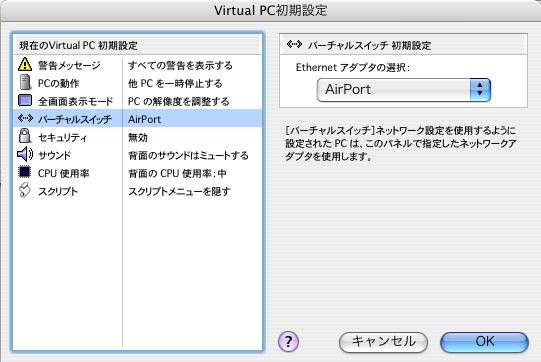
ヴァーチャルPCのPC設定(僕の場合はWindows XP copyという名前です。名前は自由に付けられます)
の
ネットワーク設定でネットワークを有効にチェックしてヴァーチャルスイッチを選択。
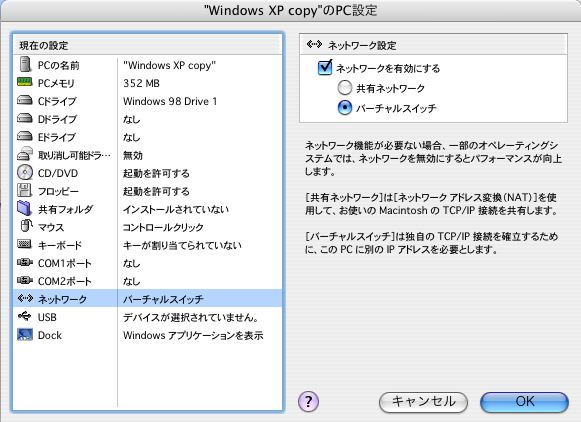
以上の2点の設定を行うとマック上のウインドウズはネットワーク上全く単独のコンピュータになるので
ウインドウズのネットワークコントロールパネルでTCP/IPの設定を行います。
会社のネットワークなどでなければ普通はDHCPを参照という設定で大丈夫です。(IPが自動的に割り振られる)
次に
http://developer.apple.com/macosx/rendezvous/
ここから
Rendezvous for Windows Technology Preview 4
をダウンロードしてXPにインストールします。
インストールするとランデブープリンタウィザードが使用でき、これでランデブープリンタを簡単に設定できます。
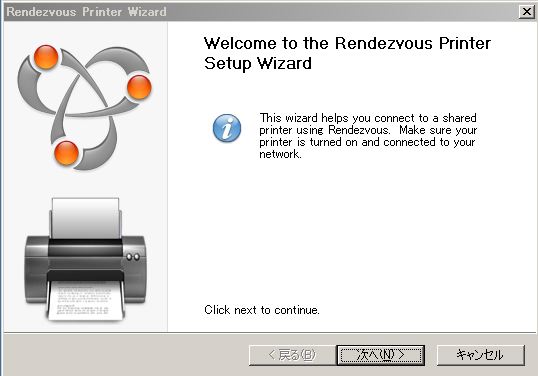
これでヴァーチャルPC上のePERからランデブープリンタで印刷が可能になります。
ヴァーチャルPCから直接プリントしなくても
マックの画面キャプチャも使えます。
コマンド+シフト+3で全画面キャプチャ
コマンド+シフト+4で自由選択画面キャプチャ
が可能です。キャプチャはPDFで保存されます。
これでマックしか持っていなくてもePERが使えます。